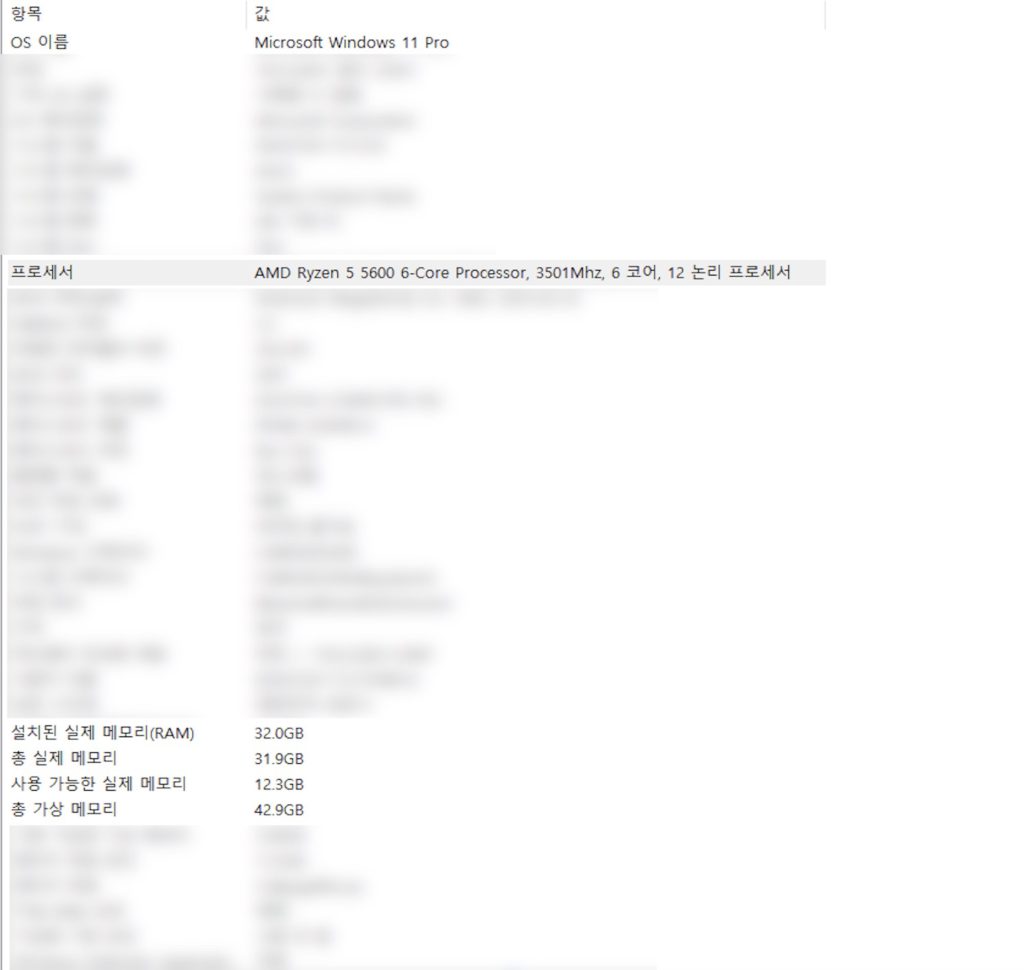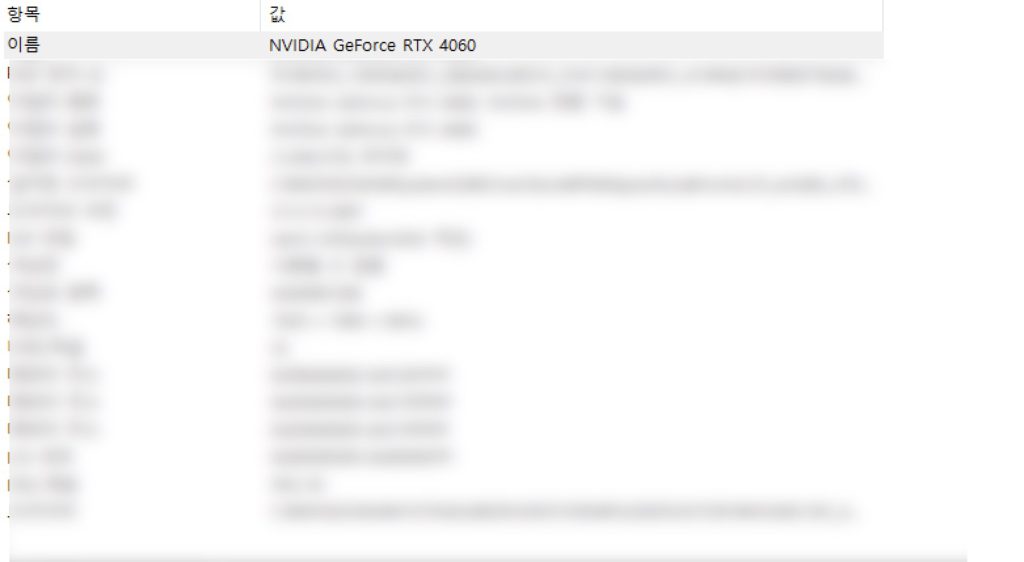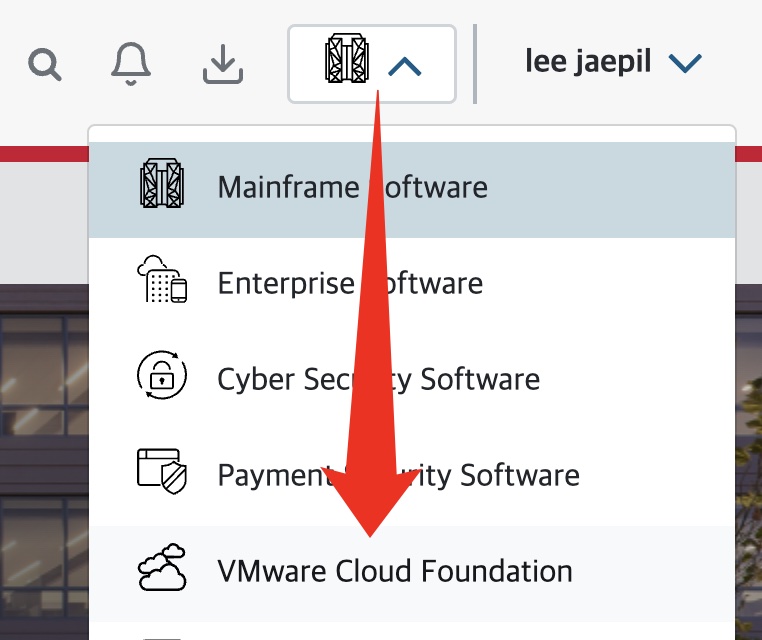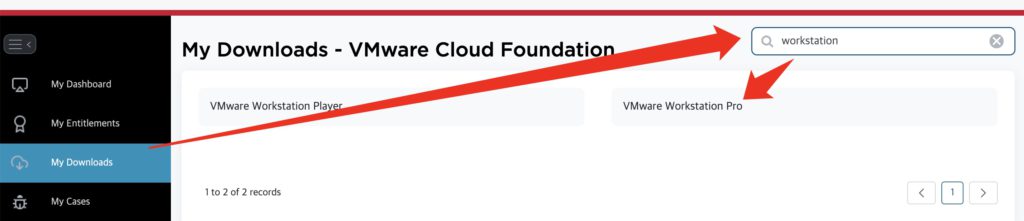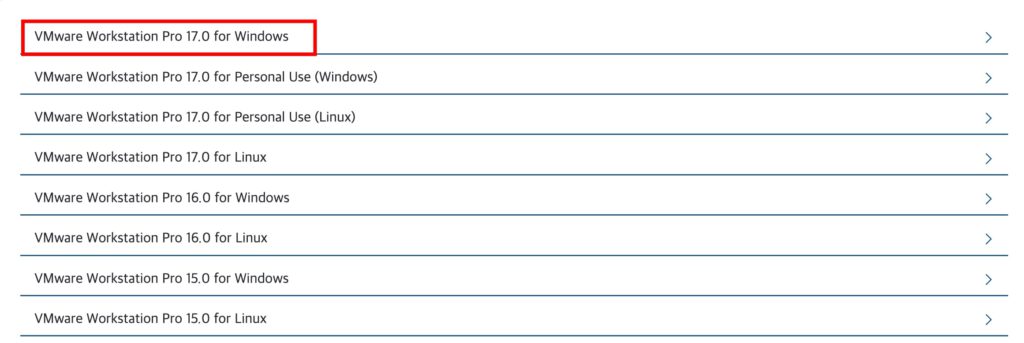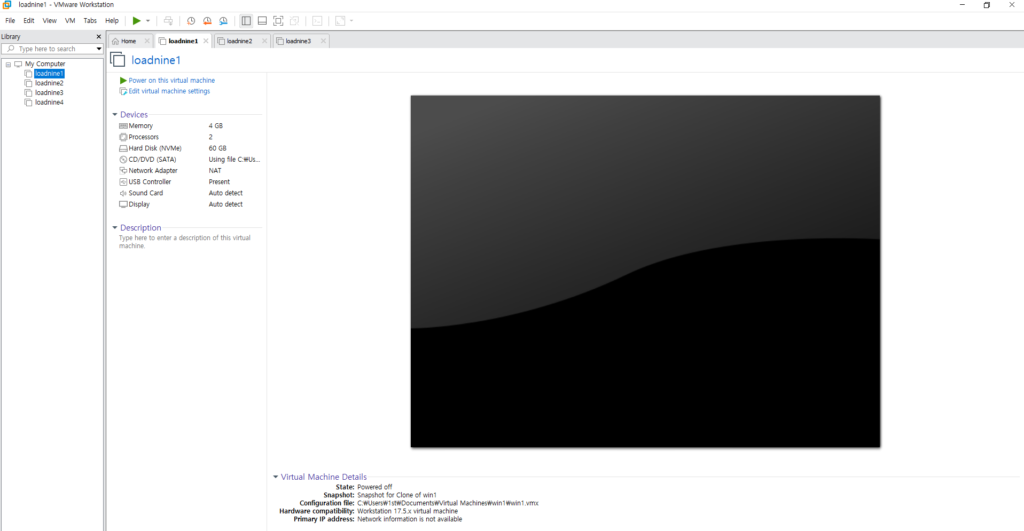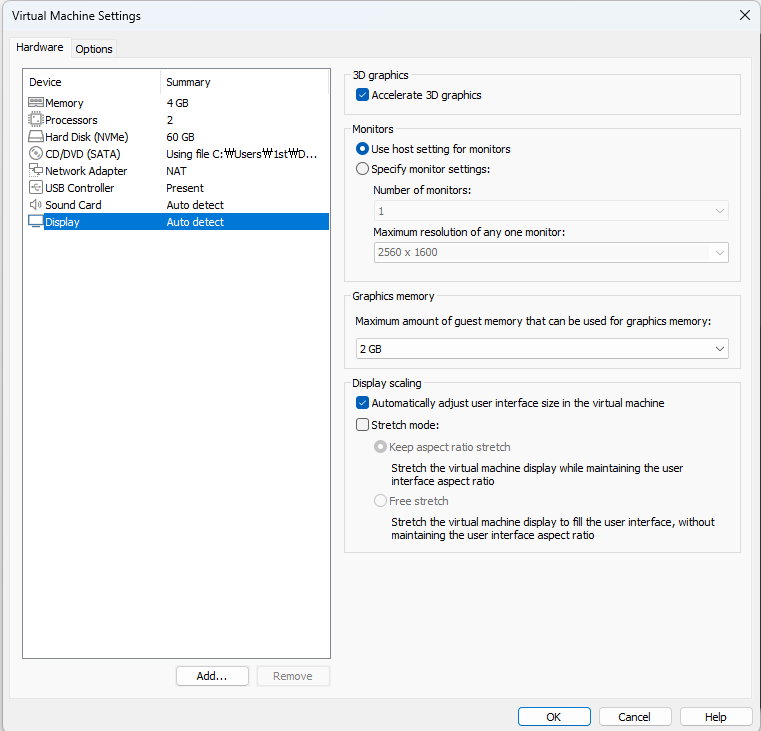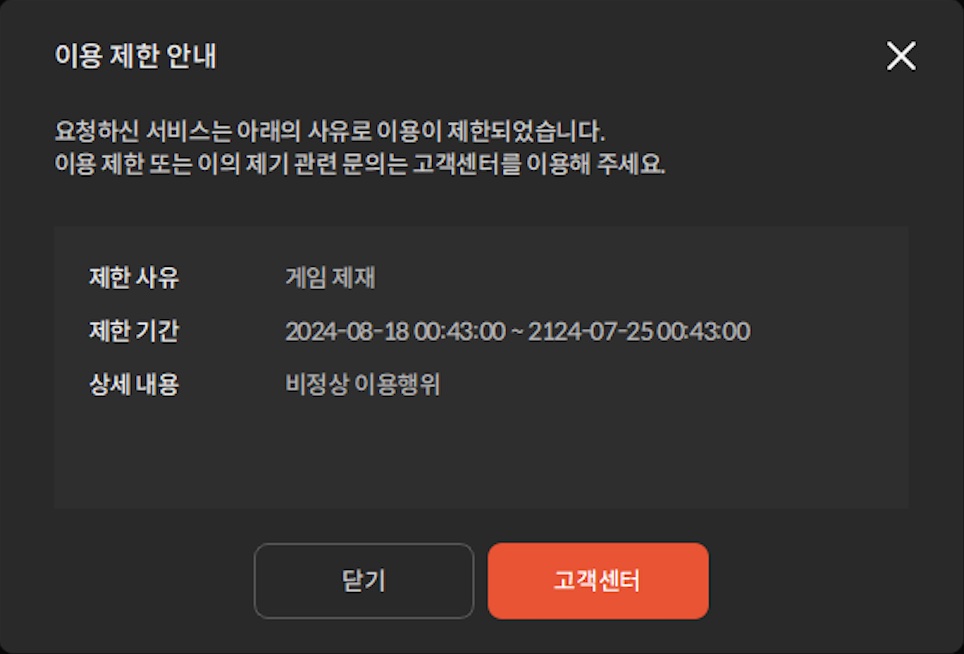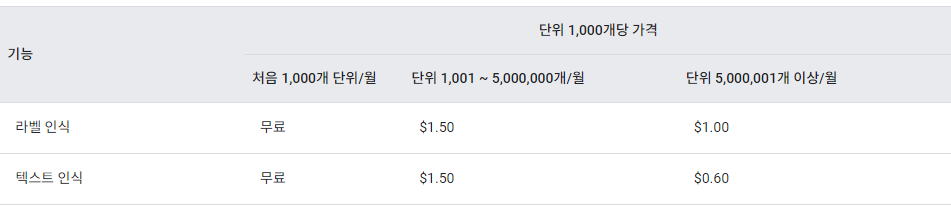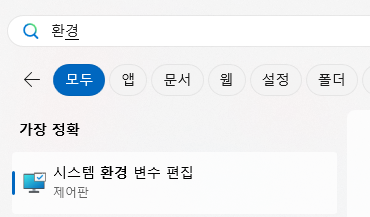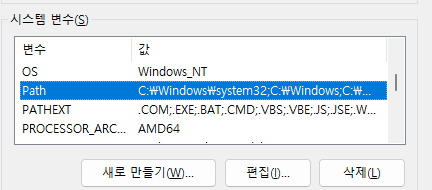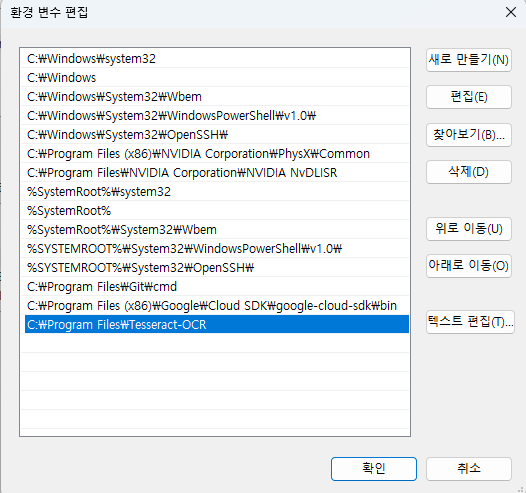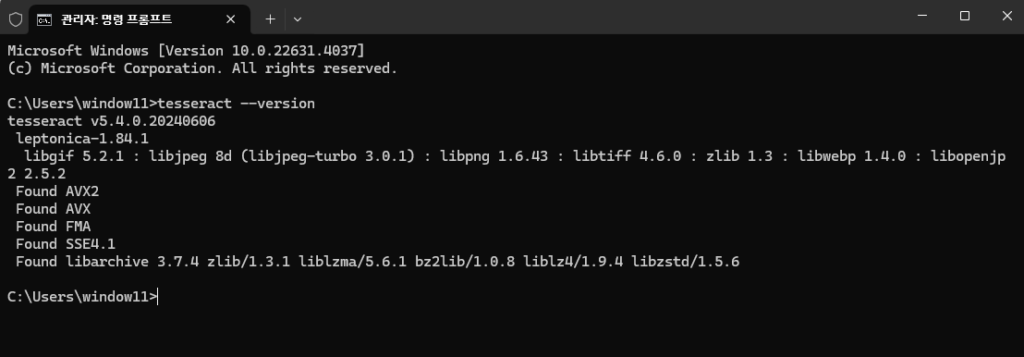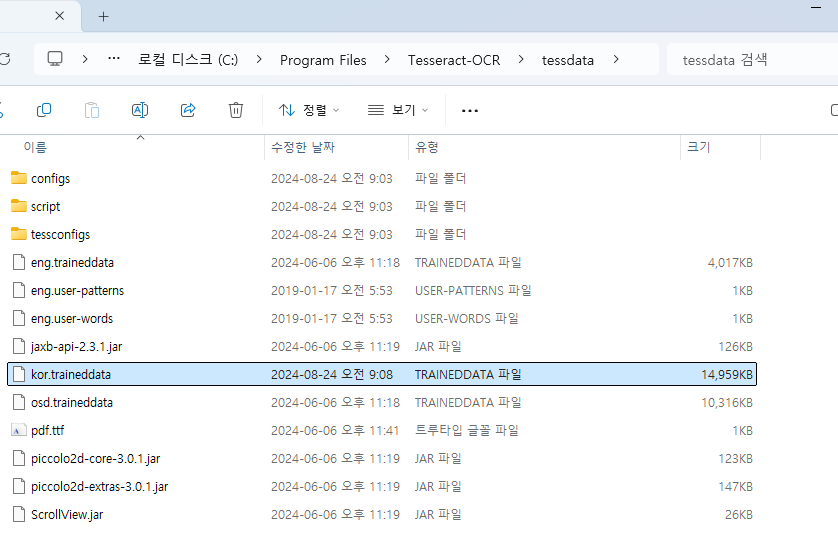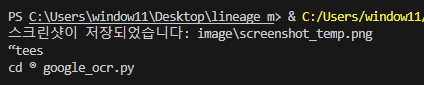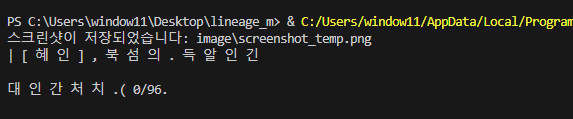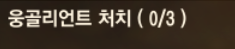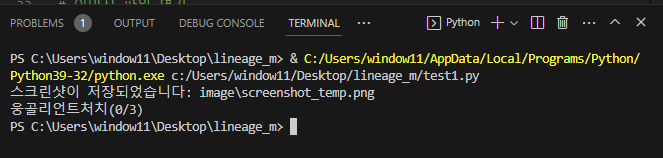레전드 오브 이미르 리뷰: 기대와 현실
안녕하세요! 오늘은 위메이드의 신작 레전드 오브 이미르에 대해 리뷰해보겠습니다. 출시 전부터 많은 기대를 모았던 게임이지만, 실제 플레이 후 다양한 의견이 나오고 있습니다.
그래픽 & 사양
그래픽은 모바일 MMORPG 치고는 훌륭한 편이라는 평가가 많습니다. 하지만 그만큼 높은 사양이 요구되며, 웬만한 PC 게임보다도 사양이 높다는 의견도 있습니다.
캐릭터 디자인
북유럽 신화를 기반으로 한 세계관이라 서양풍 캐릭터 디자인이 주를 이룹니다. 이에 대해 기존 MMORPG 유저들 사이에서는 익숙하지 않다는 반응도 많고, 커스터마이징 요소가 부족하다는 아쉬움이 있습니다.
게임성 & 전투 시스템
- 공격 속도 물약 없음 → 모든 캐릭터와 스킬이 고정된 속도로 진행되어 전투 템포가 느림.
- 자동보다는 수동 요소 강조 → 퀘스트 진행 시 직접 찾아야 하는 요소들이 많아 기존 모바일 MMORPG 유저들에게는 불편함으로 다가올 수도 있음.
- 레벨링 구간에서의 피로감 → 특정 레벨 구간(27~32레벨)에서 성장 정체기가 빠르게 찾아와 피로도가 높음.
과금 시스템
- 영웅 확정 소환: 약 20만 원 / 전설 확정 소환: 약 340만 원
- 캐시 아이템 비중 높음 → 거래소에서 희귀 아이템을 얻기가 어려운 구조로, 경제 시스템이 어떻게 정착될지 지켜봐야 할 부분.
총평
👉 시도는 좋았지만, 높은 진입 장벽과 불친절한 퀘스트 디자인으로 인해 초반 유저 이탈이 우려됨.
👉 기존 모바일 MMORPG와는 다른 방식이기에 새로운 경험을 원하는 유저라면 도전해볼 만한 게임!
👉 아직 정식 출시 초기 단계이므로, 앞으로의 패치와 업데이트가 중요할 듯.